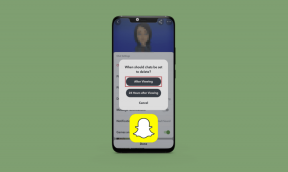Google'ın Güvenlik Kodu Göndermemesini Düzeltmenin En İyi 8 Yolu
Çeşitli / / April 06, 2023
Google, kimliğinizi doğrulamak için çeşitli yollar sunarken, çoğu kullanıcı doğrulamayı cep telefonu numaralarına gelen bir güvenlik koduyla tamamlamayı tercih eder. Ancak Google'ın güvenlik kodu göndermemesi sizi zor durumda bırakabilir. İşte sorunu çözmenin en iyi yolları.

Güvenlik kodu olmadan kimliğinizi doğrulayamazsınız. Sen Google Dokümanlarınıza erişilemiyor, E-Tablolar, Slaytlar, Drive, Fotoğraflar veya diğer şirket hizmetleri. Google ile iletişime geçmeden önce, bir doğrulama kodu almak için aşağıdaki hileleri kullanın.
1. Ağ Bağlantısını Kontrol Edin
Öncelikle, telefonunuzdaki ağ bağlantı durumunu ve kalitesini kontrol edin. Çevrenizde mobil ağ sağlayıcınızın hizmetleri yetersizse, Google'dan bir güvenlik kodu almazsınız. Ancak, telefonunuzdaki sinyal gücü simgesini kontrol etmenin yanı sıra bunu birkaç yolla kontrol edebilirsiniz.
Tüm ağ bağlantılarını geçici olarak durdurmak ve devam ettirmek için Uçak modunu etkinleştirebilir ve devre dışı bırakabilirsiniz. Android kullanıcıları, ekranın üstünden aşağı kaydırdıklarında Hızlı Geçişler menüsünden erişebilirler. iPhone kullanıcıları (Face ID tabanlı), Kontrol Merkezini ortaya çıkarmak için sağ üst köşeden aşağı kaydırabilir. Ardından, etkinleştirmek için Uçak modu kutucuğuna dokunabilir ve bir dakika sonra devre dışı bırakmak için tekrar dokunabilirler.
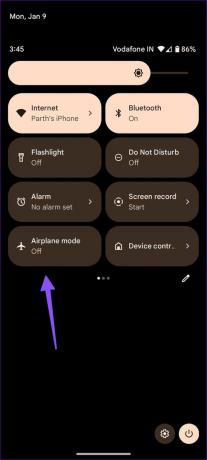
Google'dan hala bir güvenlik kodu almadıysanız, telefonunuzun ağ ayarlarını sıfırlayıp tekrar deneyebilirsiniz. Etkilerini öğrenmek için özel yazımızı okuyabilirsiniz. ağ ayarlarının sıfırlanması.
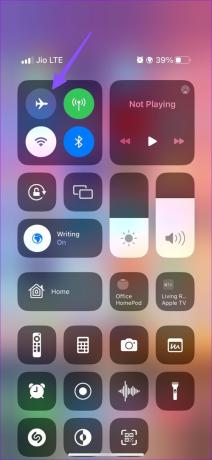
2. Taşıyıcı Planınızı Kontrol Edin
Telefonunuzun operatör planı sona ermişse, cep telefonu operatörünüz mesajlaşma servislerini devre dışı bırakabilir. Numaranızdaki planı yeniden etkinleştirmeniz ve güvenlik kodunu Google'dan tekrar istemeniz gerekir.
3. İleti Spam'ını Kontrol Et
iPhone ve Android'deki varsayılan Mesajlar uygulaması, alakasız mesajları gizlemek için bir spam filtresiyle birlikte gelir. Bazen saldırganlaşabilir ve önemli güvenlik kodlarını spam kutusuna gönderebilir.
Android
Aşama 1: Android telefonunuzda Mesajlar'ı açın.
Adım 2: En üstteki hamburger menüsünü seçin ve Spam ve engellendi'ye dokunun.


Google'dan güvenlik kodunuzu kontrol edin.
iOS
Aşama 1: iPhone'unuzda Mesajlar uygulamasını başlatın.
Adım 2: Sol üst köşedeki Filtreler'i seçin.
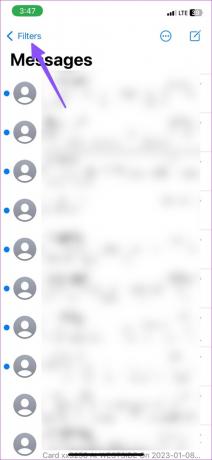
Aşama 3: Tüm Mesajlar'a dokunun ve kodunuzu bulun.

4. Kimliğinizi Doğrulamanın Alternatif Yollarını Deneyin
Google'dan bir güvenlik kodu almadığınızda, kimlik doğrulamayı tamamlamak için alternatif bir yol seçebilirsiniz.
Aşama 1: "2 Adımlı Doğrulama" ekranında takılıp kaldığınızda Başka bir yol dene'yi seçin.
Adım 2: E-posta yoluyla bir güvenlik kodu alabilir, bir cihaz istemi veya üçüncü taraf bir kimlik doğrulayıcı uygulaması kullanabilirsiniz.

Google, hesaba erişmenize izin vermek için kurtarma e-postanıza bir doğrulama kodu gönderecektir.
5. E-posta Spam'ını Kontrol Edin
Gmail hesabınızdaki Spam gelen kutusunu kontrol etmeniz gerekiyor. Güvenlik kodunu doğrudan spam'e göndermiş olabilir.
Aşama 1: Masaüstünüzdeki bir web tarayıcısında Gmail'i açın.
Gmail'i ziyaret edin
Adım 2: Sol kenar çubuğundan Spam'i seçin.

Aşama 3: Kimlik doğrulaması için güvenlik kodunuzu kontrol edin.
6. VPN'yi devre dışı bırak
Google, aktif bir VPN bağlantısında giriş denemeleri tespit ettiğinde, hesaba erişimi engelleyebilir ve daha fazla doğrulama isteyebilir. Böyle bir VPN bağlantısı, telefonunuzdaki veya masaüstünüzdeki IP adresini değiştirir ve sizi sanal olarak yeni bir konuma yerleştirir. Google, Microsoft veya Apple gibi hizmet sağlayıcılar yetkisiz erişimden şüphelenebilir ve oturum açma girişimlerini engelleyebilir.
Telefonunuzda veya masaüstünüzde bu tür bir VPN hizmetini devre dışı bırakmanız ve tekrar denemeniz gerekir.

7. Google Durumunu Kontrol Edin
Google sunucuları kapalıysa, şirket hesabınıza bir güvenlik kodu göndermez. Google'ın hizmet durumunu şu adresten kontrol edebilirsiniz: Downdedektör. Web sitesini ziyaret edebilir ve Google'da arama yapabilirsiniz. Yüksek kesinti grafikleri ve bunu bildiren kullanıcı yorumları göreceksiniz. Google'ın bu tür sorunları baştan çözmesini beklemeniz gerekiyor. Bir veya iki saat sonra deneyebilir ve güvenlik kodunu sorunsuz bir şekilde alabilirsiniz.
8. Hesabınızı Doğrulamanın Başka Bir Yolu Ekleyin
Hesabınıza tekrar eriştikten sonra, iki faktörlü kimlik doğrulamayı tamamlamak için başka etkili yollar ekleyebilirsiniz. İşte yapmanız gerekenler.
Aşama 1: Google hesabı sayfanızı bir web tarayıcısında açın ve bilgilerinizle oturum açın.
Google Hesabını ziyaret edin
Adım 2: Kenar çubuğundan 'Güvenlik'i seçin.

Aşama 3: "2 Adımlı Doğrulama" menüsünü açın.

Adım 4: Doğrulama yöntemi olarak yedek kodlar, bir kimlik doğrulama uygulaması kullanın veya bir güvenlik anahtarı ayarlayın.

Google Hesabınıza Erişin
Başka bir bölgeye seyahat ederken cep numaranıza Google'dan bir güvenlik kodu gelmeyebilir. Tek seferlik parolalar olarak kullanılabilecek yazdırılabilir yedek kodlar oluşturmanızı öneririz. Ayrıca, telefondan uzaktayken kimliğinizi doğrulamanıza olanak tanır. Hangi numara senin için çalıştı? Bulgularınızı aşağıdaki yorumlarda paylaşın.
Son güncelleme 09 Ocak 2023
Yukarıdaki makale, Guiding Tech'i desteklemeye yardımcı olan bağlı kuruluş bağlantıları içerebilir. Ancak, editoryal bütünlüğümüzü etkilemez. İçerik tarafsız ve özgün kalır.
Tarafından yazılmıştır
Parth Shah
Parth daha önce teknoloji haberlerini kapsayan EOTO.tech'te çalıştı. Şu anda Guiding Tech'te serbest çalışıyor ve uygulama karşılaştırmaları, eğitimler, yazılım ipuçları ve püf noktaları hakkında yazıyor ve iOS, Android, macOS ve Windows platformlarının derinliklerine iniyor.